centos7.9磁盘扩容
设置虚拟机时,默认的虚拟机大小是20G,一旦用完,就要扩容。
常用的三种扩容方法
1:新建一个磁盘,然后再重新进行挂载
2:直接修改磁盘容量,但这样的话打开虚拟机磁盘容量不会增加,需要进行一系列操作
3:使用软件对磁盘重新进行划分,但我的虚拟机内核是mini版本,对我来说无用。
1.新建磁盘扩容
1.查看到空余的硬盘
fdisk -l

2.给新硬盘分区
# fdisk 硬盘
fdisk /dev/sdb
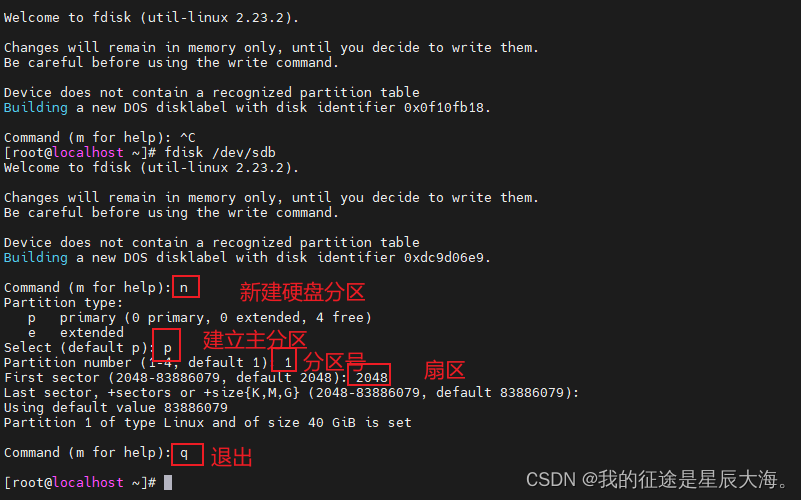
2048:起始扇区,默认2048
3.格式化新添加的硬盘
#将硬盘格式化为 ext4 格式
mkfs -t ext4 /dev/sdb
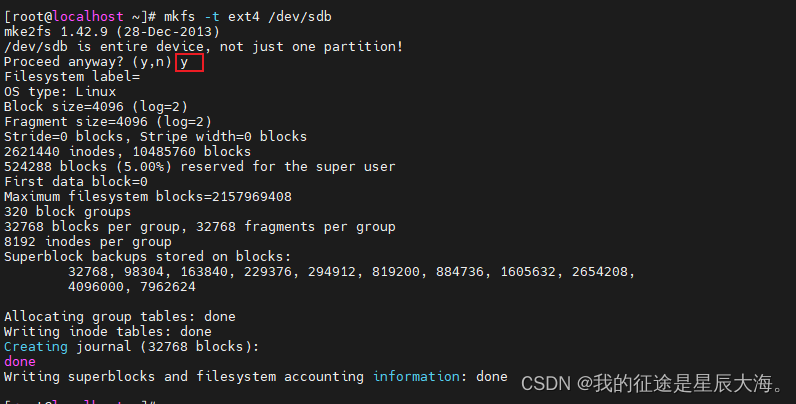
4.挂载新硬盘
#在/mnt 下创建一个目录 用于挂载新硬盘(创建目录路径根据自己需求自定义)
mkdir -p /mnt/dev1
#将/dev/sdb 硬盘挂载到/mnt/dev1 目录下
mount /dev/sdb /mnt/dev1
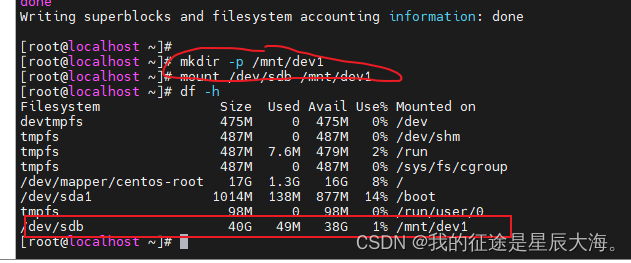
5.取消硬盘挂载
#取消硬盘挂载,如想挂载到其他目录,重复步骤五
umount /dev/sdb
6.设置开机自动挂载
cp /etc/fstab /etc/fstab.bak
vim /etc/fstab
添加
/dev/sdb /mnt/dev1 ext4 defaults 0 1
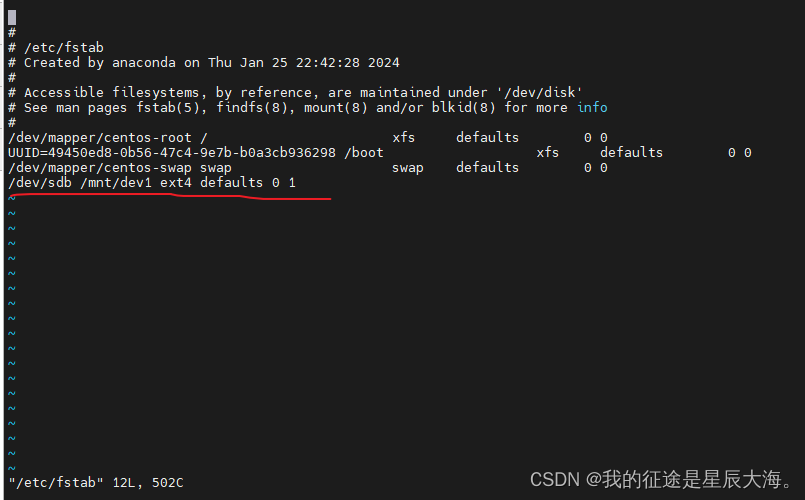
2.修改磁盘扩容
2.1虚拟机扩容
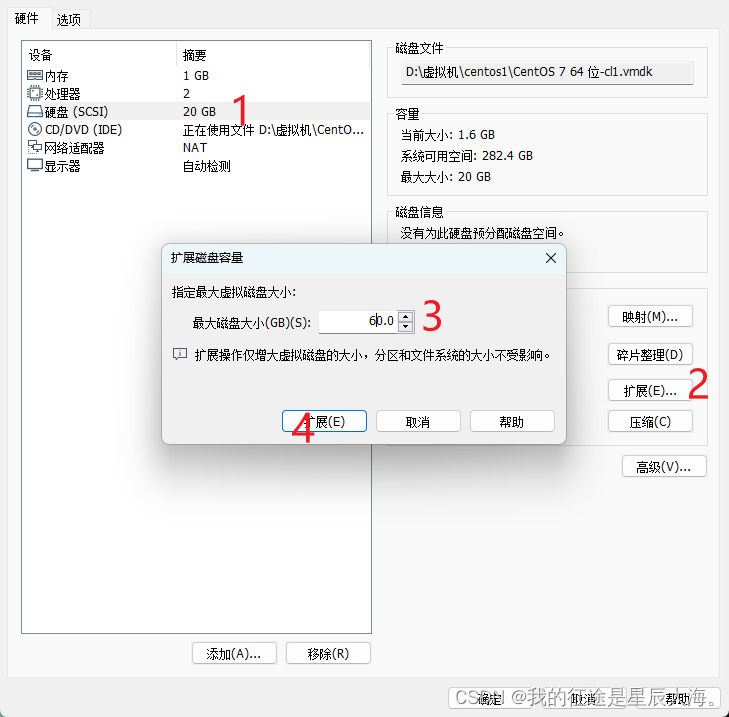
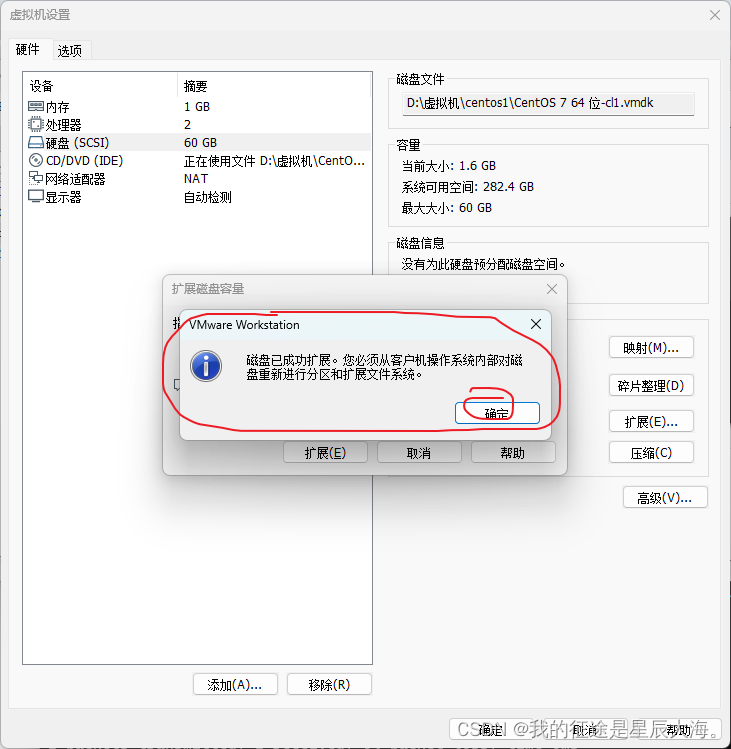
2.2 挂载磁盘
1.查看磁盘状态
df -h
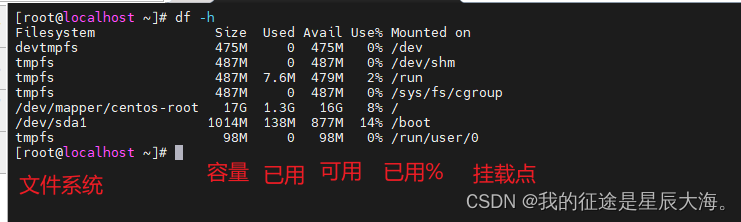
可以看到只有将近20个G,我们扩容到了60个G
2.查看到新磁盘的分区
fdisk -l
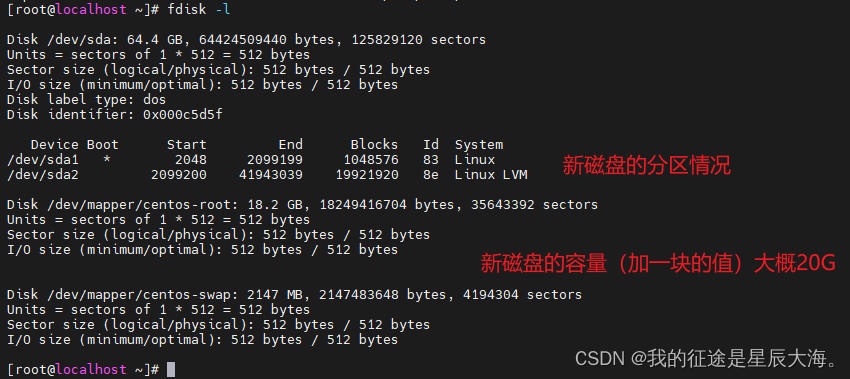
我们可以看到没少了40个G的容量,
3.对新加的磁盘进行分区操作
fdisk /dev/sda

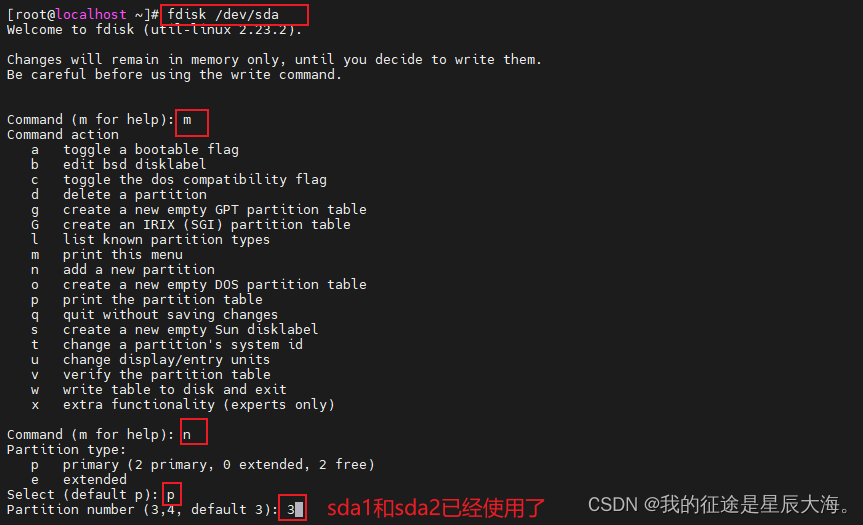
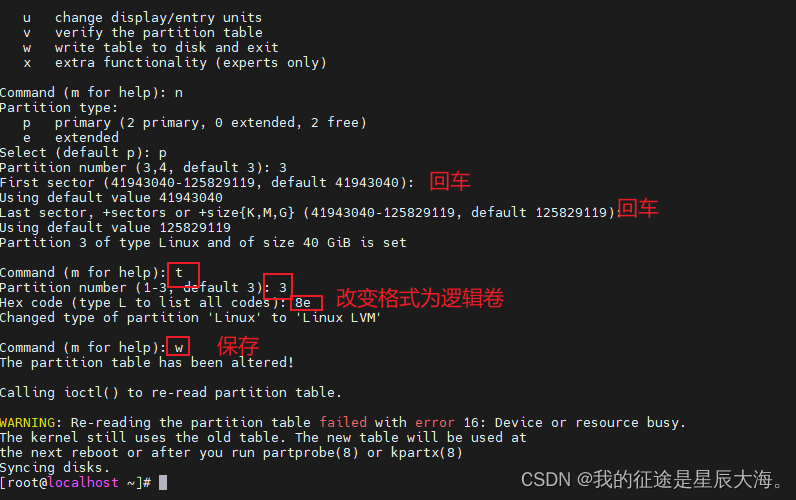
4.重启客户机 reboot 重启linux,必须reboot,否则/dev/sda3无法格式化。
reboot
5.查看到磁盘当前情况
fdisk -l
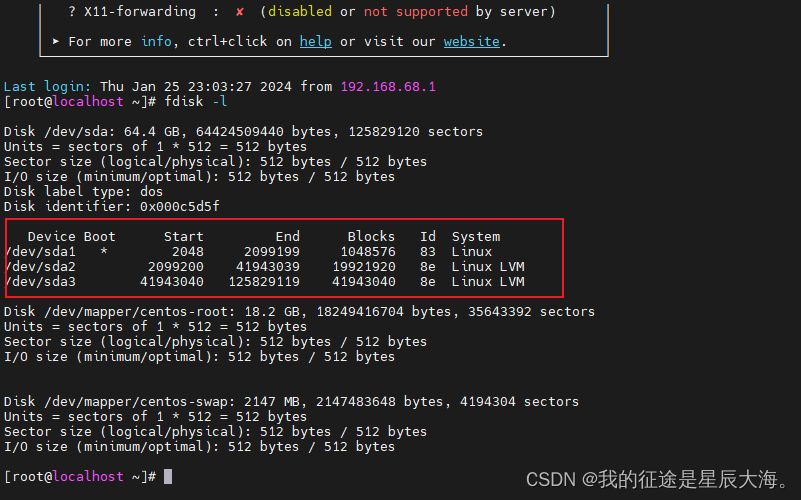
6.查看卷组名
vgdisplay
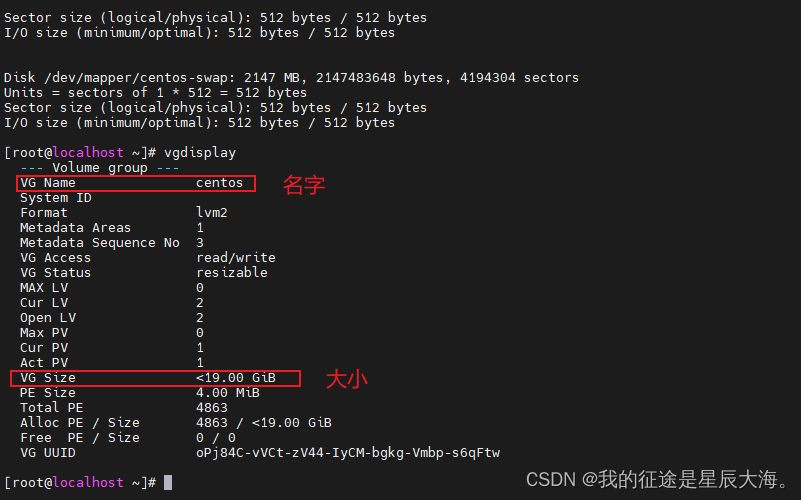
7初始化刚刚的创建的分区
pvcreate /dev/sda3

8. 将初始化过的分区加入到虚拟卷组名
# vgextend 虚拟卷组名 新增的分区
vgextend centos /dev/sda3

9. 再次查看卷组情况
vgdisplay
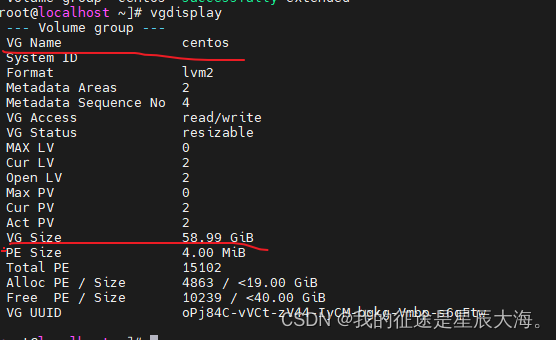
10.查看当前磁盘情况并记下需要扩展的文件系统名
df -h
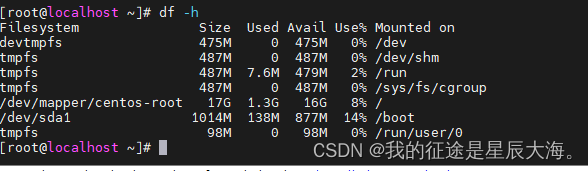
我这里因为要扩展根目录,所以我记下的是 /dev/mapper/centos-root
11. 扩容已有的卷组容量
注意:这里有个细节,就是不能全扩展满,比如空闲空间是40G,然后这里的话40G不能全扩展上,这里我扩展的是35G
# lvextend -L +需要扩展的容量 需要扩展的文件系统名
lvextend -L +35G /dev/mapper/centos-root

12.查看当前卷组
pvdisplay
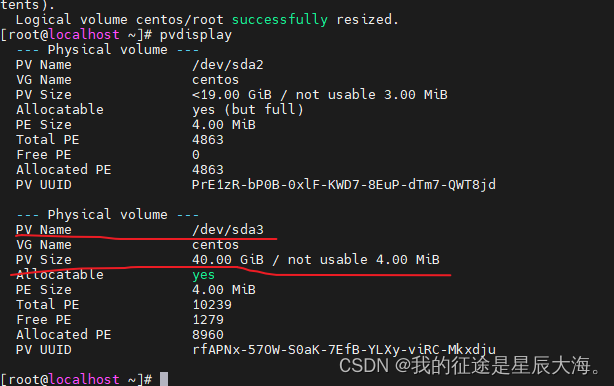
13.文件系统扩容
查看文件系统的格式
cat /etc/fstab | grep centos-root

这里可以看到,文件系统是xfs,所以需要xfs的命令来扩展磁盘空间
# xfs_growfs 文件系统名
xfs_growfs /dev/mapper/centos-root
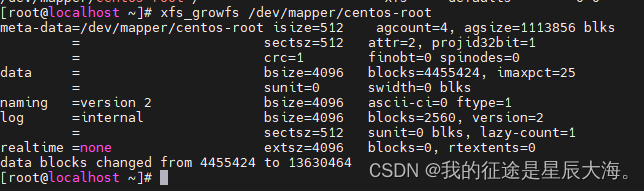
14.查看磁盘状态
df -h
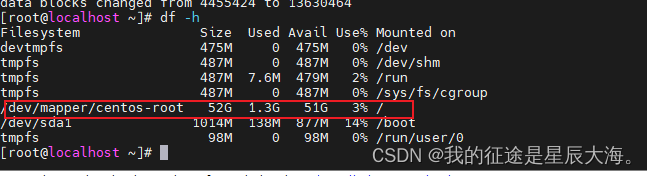
15.重启
16.查看
reboot
df -h
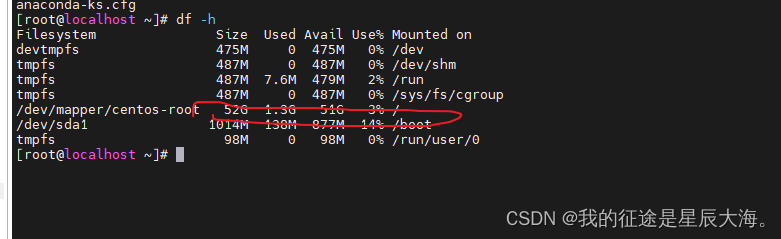






















 398
398











 被折叠的 条评论
为什么被折叠?
被折叠的 条评论
为什么被折叠?








